
Use a função Importar / Exportar do Outlook para exportar dados.
Crédito da imagem: Imagem cortesia da Microsoft
Fazer backup de seu calendário do Outlook 2013 é tão simples quanto exportar os dados para um arquivo. Escolha entre dois tipos de arquivos de exportação: PST (Pastas pessoais) ou Valores separados por vírgula ou CSV para abreviar. Os arquivos PST são específicos do Outlook, enquanto os arquivos CSV podem ser importados para o Outlook e também para outros programas, como o Excel. Se o seu calendário contém entradas recorrentes, você deve exportar como um arquivo PST.
Durante o processo de exportação, você pode escolher filtrar os dados exportados.
Vídeo do dia
Faça backup do seu calendário do Outlook
Passo 1

Abrir e exportar arquivo.
Crédito da imagem: Imagem cortesia da Microsoft
Clique na guia “Arquivo”, escolha “Abrir e Exportar” e selecione “Importar / Exportar”.
Passo 2
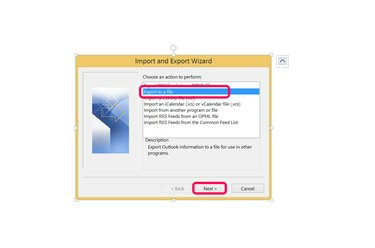
Exporte dados do Outlook.
Crédito da imagem: Foto cortesia da Microsoft
Escolha a segunda opção, “Exportar para um arquivo” e clique em “Avançar”.
etapa 3

Selecione o tipo de arquivo.
Crédito da imagem: Imagem cortesia da Microsoft
Selecione "Arquivo de dados do Outlook" (PST) e clique em "Avançar". Lembre-se, se você tiver reuniões ou compromissos recorrentes em seu calendário, deverá escolher esta opção.
Passo 4

Escolha o que exportar.
Crédito da imagem: Foto cortesia da Microsoft
Escolha "Calendário" para exportar apenas o calendário e, em seguida, "Avançar". Para configuração IMAP, como para Gmail, "Agenda" irá exibir como "Calendário (somente este computador)." Clique em seu nome no topo da lista de hierarquia para escolher todo o arquivo de correio.
Etapa 5

Procure o local do backup.
Crédito da imagem: Foto cortesia da Microsoft
Clique em "Procurar" para navegar até o local de backup de sua preferência. Escolha uma das três opções disponíveis para gerenciar a exportação de itens duplicados. Pressione "Concluir".
Exportar dados filtrados
Passo 1
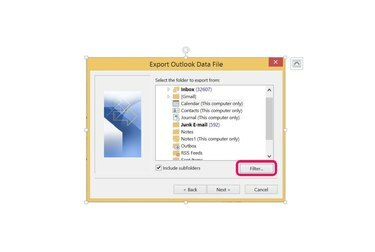
Filtre os dados de exportação.
Crédito da imagem: Foto cortesia da Microsoft
Filtre seus dados exportados clicando no botão "Filtrar", depois de selecionar "Calendário".
Passo 2

Filtrar por opções de Compromisso ou Reunião.
Crédito da imagem: Foto cortesia da Microsoft
Filtre os dados por palavra-chave, data ou participante da reunião. Clique em "OK" após definir os filtros desejados.
etapa 3
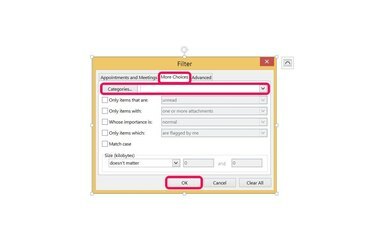
Filtre por categorias ou outras opções.
Crédito da imagem: Foto cortesia da Microsoft
Clique na guia "Mais opções" na caixa de diálogo para filtrar por categoria, tamanho do item ou se um item de calendário contém anexos. Pressione "OK" quando as opções de filtro forem concluídas.
Gorjeta
Sempre faça backup de seus dados antes de qualquer atualização do computador ou instalação de software.
Os arquivos CSV exportados são facilmente importados para outros programas do Office, como Excel ou Word, ou para bancos de dados e programas de relatórios, como o Microsoft Access.
Aviso
Salve arquivos em locais específicos onde a pesquisa e a recuperação sejam fáceis. Como os itens do Outlook geralmente contêm informações confidenciais, o local do arquivo salvo deve ser privado. Por fim, adicionar a data ao final do nome do arquivo evita confusão sobre qual backup restaurar.



